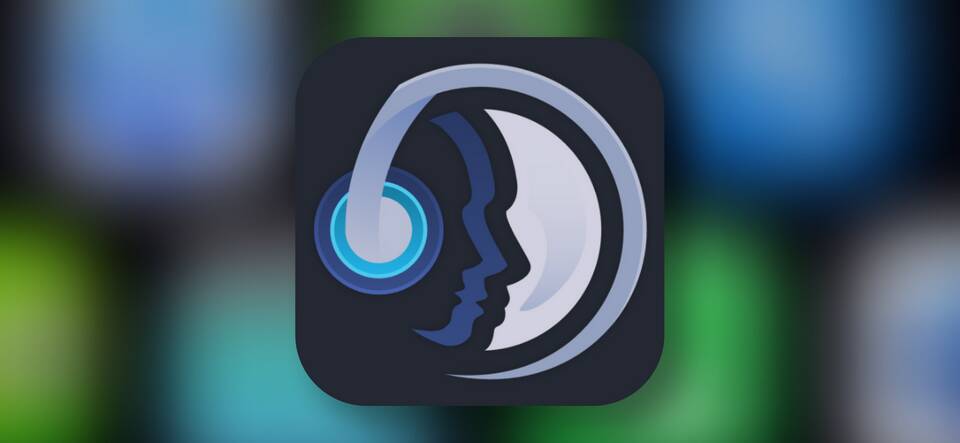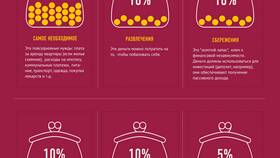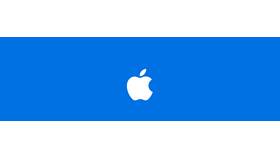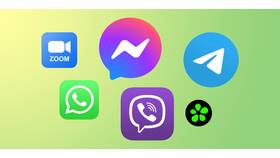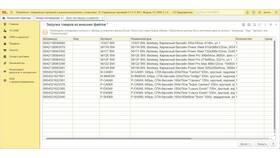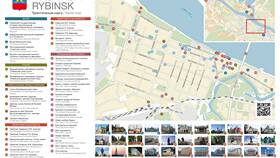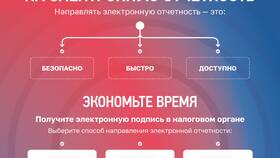TeamSpeak - популярное приложение для голосового общения, преимущественно используемое геймерами и профессиональными сообществами. Рассмотрим способы связи с поддержкой и подключения к серверам TeamSpeak.
Содержание
Основные способы связи с поддержкой TeamSpeak
| Тип обращения | Способ связи |
| Техническая поддержка | Через форму на официальном сайте |
| Коммерческие вопросы | sales@teamspeak.com |
| Партнерские программы | partners@teamspeak.com |
Как подключиться к серверу TeamSpeak
На компьютере
- Скачайте и установите клиент TeamSpeak с официального сайта
- Запустите программу и создайте учетную запись
- В меню выберите "Подключения" → "Подключиться"
- Введите адрес сервера (IP или доменное имя)
- Укажите пароль сервера (если требуется)
- Нажмите "Подключиться"
На мобильном устройстве
- Установите приложение TeamSpeak из App Store или Google Play
- Запустите приложение и войдите в свой аккаунт
- Нажмите значок "+" для добавления нового сервера
- Введите данные сервера и сохраните подключение
Технические требования
- Стабильное интернет-соединение (мин. 64 Кбит/с на пользователя)
- Наушники с микрофоном (для четкой связи)
- Последняя версия клиента TeamSpeak
- Разрешение брандмауэра для работы программы
Параметры подключения
| Параметр | Значение |
| Порт по умолчанию | 9987 (UDP) |
| Протокол | Speex/Opus |
| Шифрование | AES-256 |
Решение частых проблем
Не удается подключиться к серверу
- Проверьте правильность ввода адреса сервера
- Убедитесь, что сервер онлайн
- Проверьте настройки брандмауэра и антивируса
- Попробуйте другой порт (если стандартный заблокирован)
Проблемы со звуком
- Проверьте настройки микрофона в клиенте TeamSpeak
- Убедитесь, что устройство выбрано правильно
- Откалибруйте микрофон с помощью мастера настройки
- Проверьте уровень громкости и режим "Push-to-talk"
Дополнительные возможности
- Создание закладок для часто используемых серверов
- Настройка горячих клавиш для быстрого доступа
- Использование плагинов для расширения функционала
- Настройка 3D-звука для позиционирования собеседников